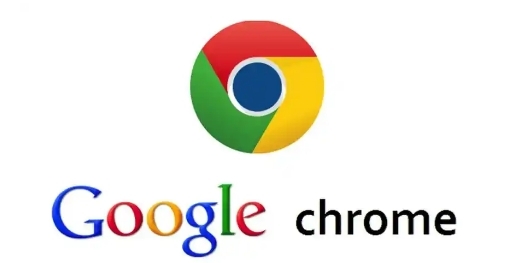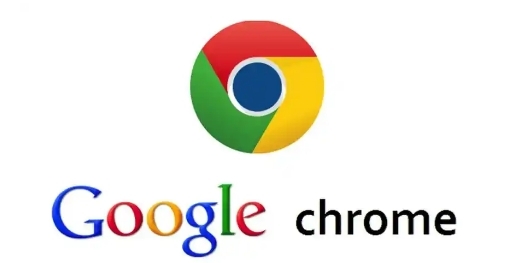
在数字时代,网站通知成为了我们获取即时信息的重要途径。Chrome 浏览器作为全球最受欢迎的浏览器之一,为用户提供了丰富的网站通知管理功能。无论是新闻更新、社交媒体互动还是工作相关的通知,合理地开启和管理这些通知能够极大地提升我们的浏览体验和工作效率。本文将详细指导您如何在 Chrome 浏览器中开启和管理网站通知权限,确保您不错过任何重要信息,同时避免不必要的干扰。
一、开启网站通知权限
1. 访问目标网站
- 首先,打开 Chrome 浏览器并访问您希望接收通知的网站。例如,您可以访问一个新闻网站或者社交媒体平台。
2. 请求通知权限
- 当您首次访问某些网站时,它们可能会自动请求发送通知的权限。如果您看到浏览器顶部出现一个通知权限的请求框,可以直接点击“允许”按钮来授予权限。
- 如果网站没有自动请求权限,您可以手动触发请求。通常,网站上会有一个提示或者设置选项来请求通知权限。例如,一些网站会在其设置页面或者特定功能区域提供“订阅通知”或“启用通知”的选项,点击该选项后,系统会弹出一个请求通知权限的对话框,选择“允许”即可。
3. 检查浏览器设置(可选)
- 如果您之前关闭了网站通知但想重新开启某个网站的通知,可以按照以下步骤操作:
- 点击右上角的三点菜单图标,选择“设置”。
- 在设置页面中,向下滚动并点击“隐私和安全”,然后选择“网站设置”。
- 在“网站设置”中找到“通知”选项,点击进入。
- 在这里,您可以看到已允许和已阻止发送通知的网站列表。找到您想要开启通知的网站,将其对应的开关切换到“开启”状态。
二、管理网站通知权限
1. 查看已授权的网站
- 按照上述检查浏览器设置的步骤,进入“网站设置”中的“通知”页面。在这个页面上,您可以清晰地看到所有已经获得通知权限的网站列表。
2. 更改通知权限
- 如果您不再希望某个网站向您发送通知,可以在“通知”页面中找到该网站,并将其开关切换到“关闭”状态。这样,该网站将无法再向您发送桌面通知。
- 反之,如果您之前关闭了某个网站的通知但现在又想重新开启,同样在这个页面将对应网站的开关切换到“开启”状态即可。
3. 清除通知历史记录(可选)
- 在某些情况下,您可能希望清除特定网站的通知历史记录。虽然 Chrome 浏览器本身没有直接提供清除单个网站通知历史记录的功能,但您可以通过以下方法实现:
- 进入“网站设置”中的“通知”页面,找到目标网站并点击其右侧的三个点图标,选择“删除”。不过需要注意的是,这种方法只能删除当前会话的通知历史记录,新的会话可能会重新生成通知记录。
通过以上步骤,您可以轻松地在 Chrome 浏览器中开启和管理网站通知权限。合理地利用这些功能,您可以确保及时收到重要信息的通知,同时避免被大量无关通知所困扰。在日常使用中,您可以根据自己的需求灵活调整各个网站的通知权限,打造一个高效、个性化的浏览环境。